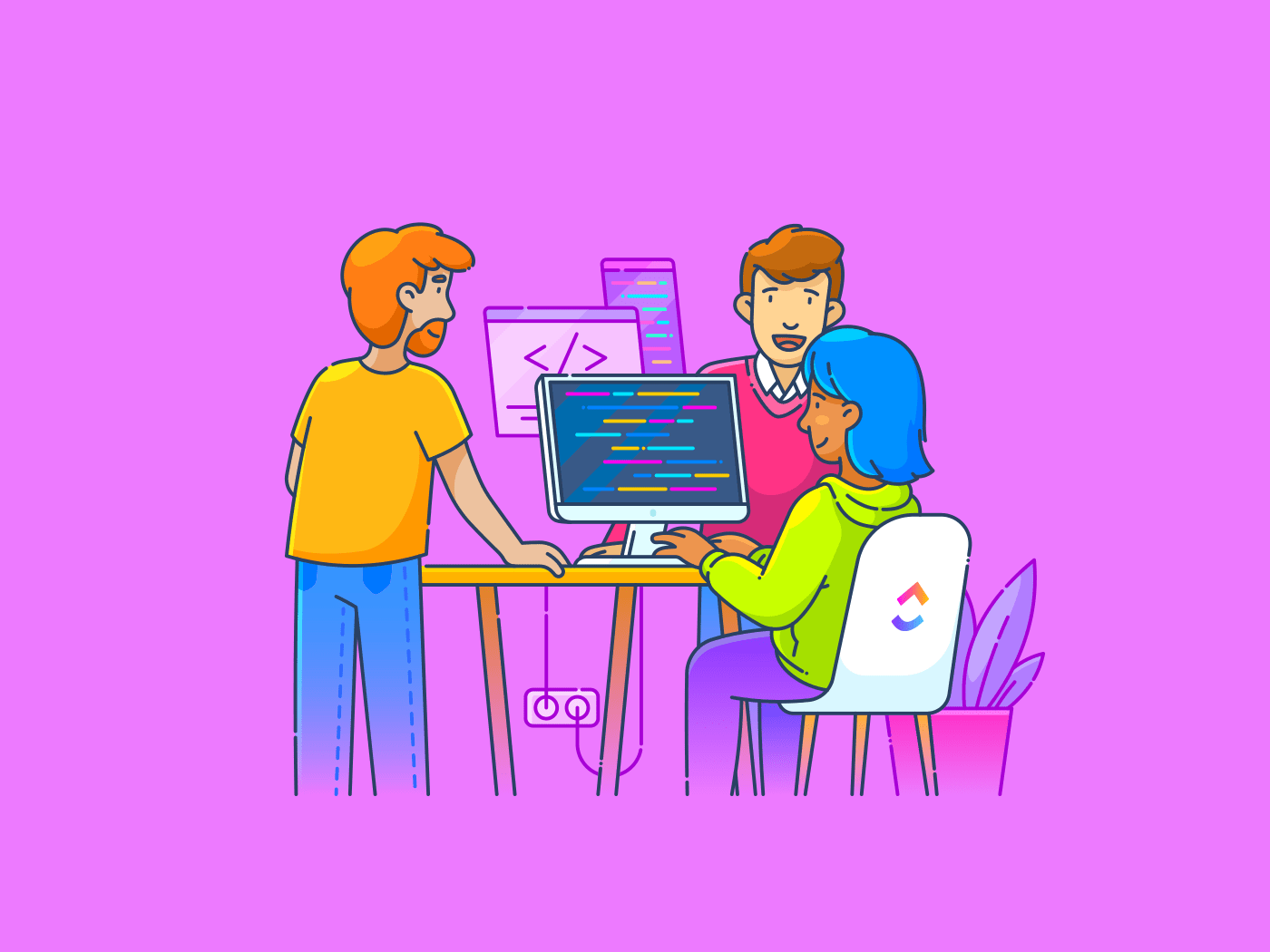Pernahkah Anda merasa bahwa data Anda membutuhkan sedikit bantuan ekstra untuk menceritakan kisahnya?
**Mengekspor data Airtable Anda ke Excel dapat menjadi pengubah segalanya. Ini membantu Anda menemukan tren tersembunyi dan menghasilkan laporan terperinci, terutama ketika mengelola banyak proyek dan membutuhkan lebih banyak fleksibilitas untuk analisis dan pelaporan.
Bayangkan Anda adalah bagian dari tim dukungan pelanggan yang sibuk melacak ratusan tiket setiap minggunya. Meskipun Airtable membantu Anda mengatur dan memprioritaskan tiket-tiket tersebut, Anda mungkin menginginkan fitur-fitur canggih Excel seperti XLOOKUP untuk menghasilkan laporan terperinci tentang tren atau waktu respons.
Mengekspor tiket Airtable Anda ke Excel dapat merampingkan alur kerja Anda dan meningkatkan kolaborasi tim. Hal ini sangat berguna ketika mengelola kumpulan data yang besar atau mempersiapkan rapat penting.
Mari jelajahi cara membuat proses ini menjadi lancar dan efektif!
Kapan Mengekspor Airtable ke Excel
Mengekspor data Airtable ke Excel menjadi masuk akal dalam situasi tertentu, terutama ketika Anda membutuhkan alat analisis dan manipulasi data yang lebih canggih.
Meskipun Airtable memiliki fungsionalitas yang kuat, Excel sering kali memberikan wawasan yang lebih dalam, pelaporan yang dapat disesuaikan, dan integrasi yang lebih baik dengan platform lain. Berikut adalah beberapa skenario di mana mengekspor data Airtable secara manual ke Excel adalah pilihan yang cerdas.
1. Analisis data tingkat lanjut
Excel menyediakan berbagai rumus untuk melakukan kalkulasi yang rumit, membuat tabel pivot, atau menjalankan pemodelan data yang terperinci.
Contoh: Saat Anda bekerja dengan kumpulan data besar dan perlu menghitung tren, korelasi, atau analisis statistik, mengekspor data Airtable Anda ke Excel memberi Anda akses ke fitur-fitur canggih seperti VLOOKUP, bagan tingkat lanjut, dan makro.
📖 Baca juga: 10 Alat AI Excel Terbaik untuk Mengoptimalkan Alur Kerja Spreadsheet Anda
2. Pelaporan yang terperinci
Perlu membuat laporan yang sangat khusus dan terperinci?
Excel menyediakan opsi pemformatan dan tata letak tabel yang luas. Anda dapat memformat tabel, menambahkan grafik, dan bahkan mengotomatiskan bagian dari pelaporan untuk menyajikan data dengan jelas dan menarik secara visual.
🌟Contoh: Saat menyajikan data penjualan triwulanan kepada pemangku kepentingan atau klien, Excel adalah alat yang berharga. Anda dapat mengekspor catatan Airtable Anda ke Excel, membuat tabel pivot untuk meringkas penjualan berdasarkan wilayah, dan menambahkan grafik interaktif untuk membandingkan pertumbuhan dari bulan ke bulan secara visual. Tingkat kustomisasi ini membuat Anda Laporan Excel kaya data dan mudah dipahami.
3. Kompatibilitas lintas platform
Fleksibilitas Airtable dapat dibatasi ketika berintegrasi dengan beberapa sistem bisnis.
Mengekspor data Anda ke Excel memastikan kompatibilitas lintas platform, memfasilitasi kolaborasi dan berbagi data yang lancar. Hal ini mempermudah pengelolaan dan analisis informasi Anda.
🌟Contoh: Jika departemen keuangan Anda menggunakan perangkat lunak akuntansi seperti QuickBooks atau SAP yang tidak terintegrasi langsung dengan Airtable, mengekspor data proyek Anda ke file Basis data Excel dapat membantu. Anda dapat dengan mudah memformat dan mengimpor data ke dalam sistem keuangan, menyederhanakan pembagian laporan di seluruh departemen, dan memberikan ruang untuk kolaborasi yang lebih baik.
Selain itu, perlu diketahui bahwa Anda bisa mengekspor Airtable ke Excel jika Anda menginginkannya:
- Menghindari terkunci pada platform milik Airtable dan mengurangi biaya peralihan
- Bekerja dengan kumpulan data besar yang sulit ditangani oleh Airtable secara efisien
- Beroperasi di industri yang sangat diatur, seperti perawatan kesehatan atau keuangan, dan membutuhkan kontrol kepatuhan dan keamanan yang lebih ketat
- Menemukan otomatisasi dan integrasi Airtable terlalu mendasar untuk kebutuhan Anda, atau Anda mencapai batas API
- Mencari nilai uang yang lebih baik, karena harga Airtable dapat meningkat dengan tim dan kumpulan data yang lebih besar
📖 Baca juga Baca: Airtable Vs. Google Spreadsheet: Pertarungan Spreadsheet Terbaik
Cara Mengekspor Data Dari Airtable ke Excel
Berikut adalah panduan langkah demi langkah sederhana untuk mengekspor data dari Airtable ke Excel hanya dengan beberapa klik untuk analisis dan pelaporan yang lebih baik:
Langkah 1: Membuat tampilan di Airtable
- Masuk ke Airtable: Buka basis data yang berisi data yang ingin Anda ekspor
- Buat tampilan: Klik ikon Pengalih Tampilan dan pilih 'Buat' untuk membuat tampilan baru. Pilih jenis tampilan berdasarkan bagaimana Anda ingin data Anda ditampilkan, seperti Grid, Kanban, atau Kalender
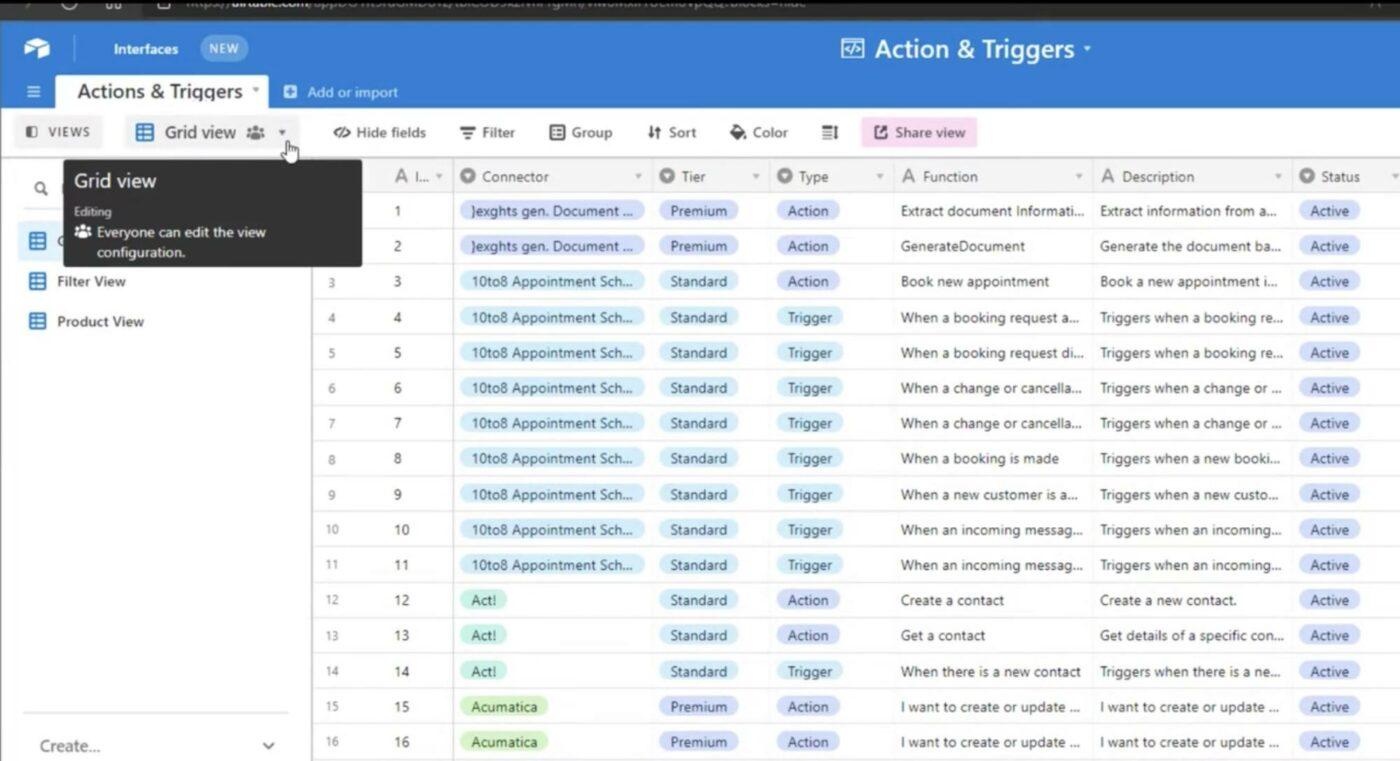
Melalui: Lui Iacobellis
- Sesuaikan tampilan: Beri nama tampilan baru Anda dan atur bidang dengan mengurutkan, menyembunyikan, atau memfilter catatan. Hal ini memastikan Anda hanya mengekspor data yang Anda perlukan dalam format yang Anda inginkan
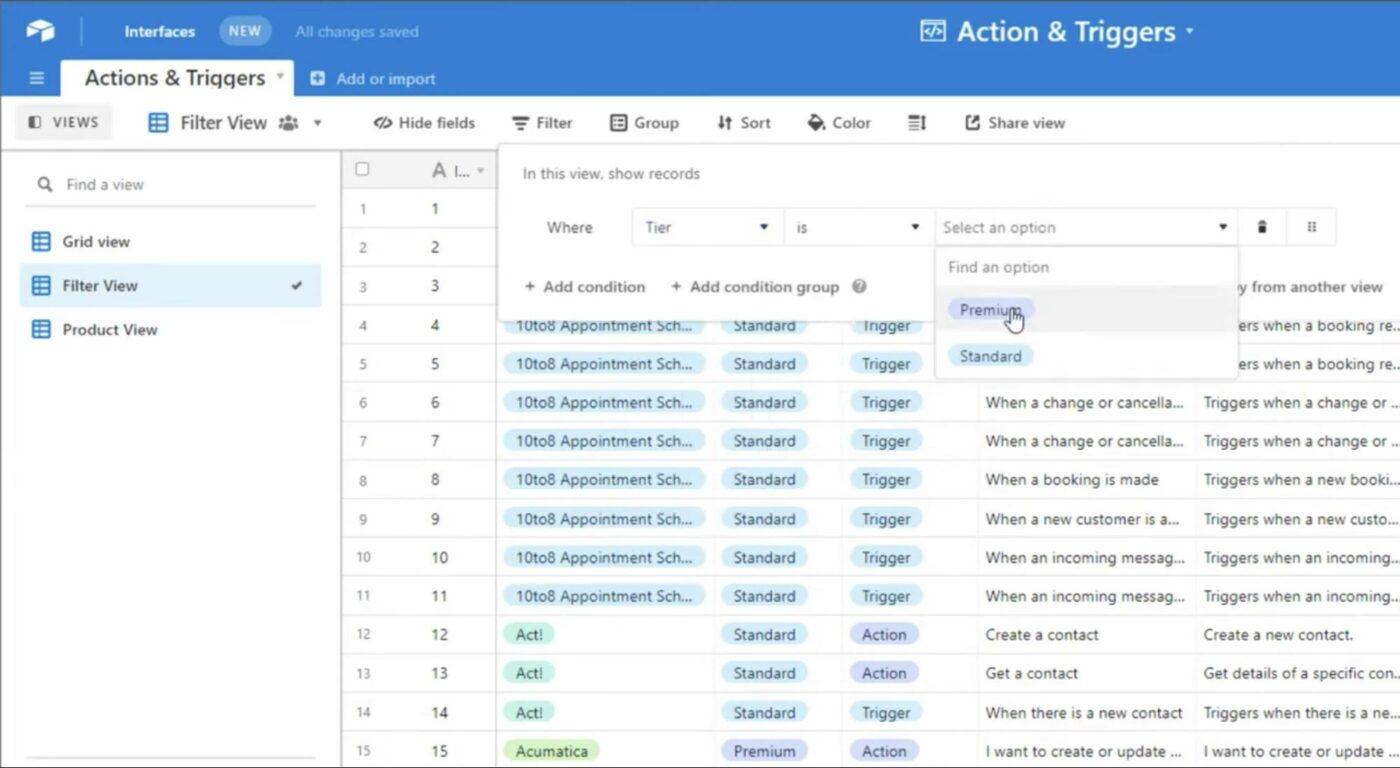
Via: Lui Iacobellis
Langkah 2: Ekspor data Airtable sebagai CSV
- Buka menu tampilan: Klik pada tombol Menu Tampilan (---)
- Pilih 'Unduh CSV': Dari menu tarik-turun, pilih opsi 'Unduh CSV'. Fitur ini tersedia di aplikasi web dan desktop Airtable
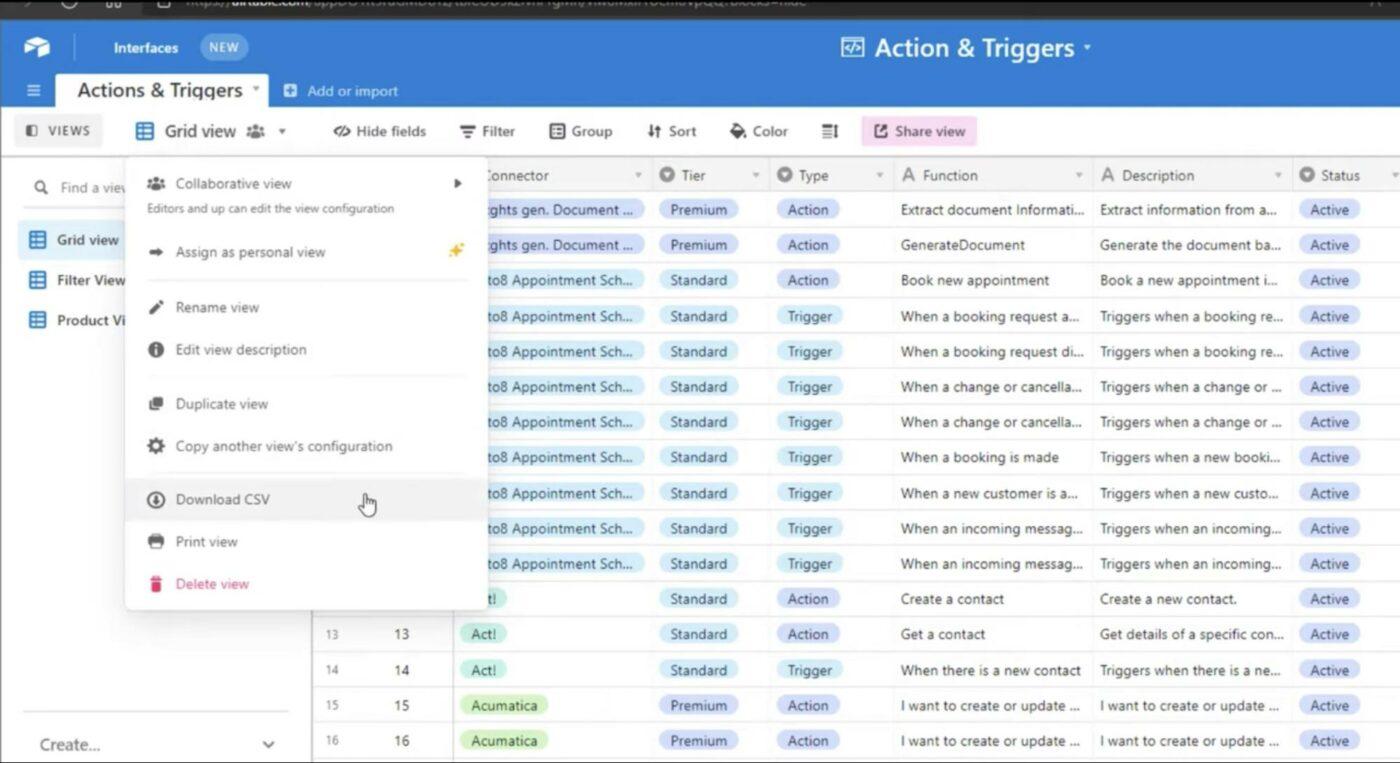
Via: Lui Iacobellis
- Simpan file: File CSV Anda akan diunduh ke lokasi default perangkat Anda
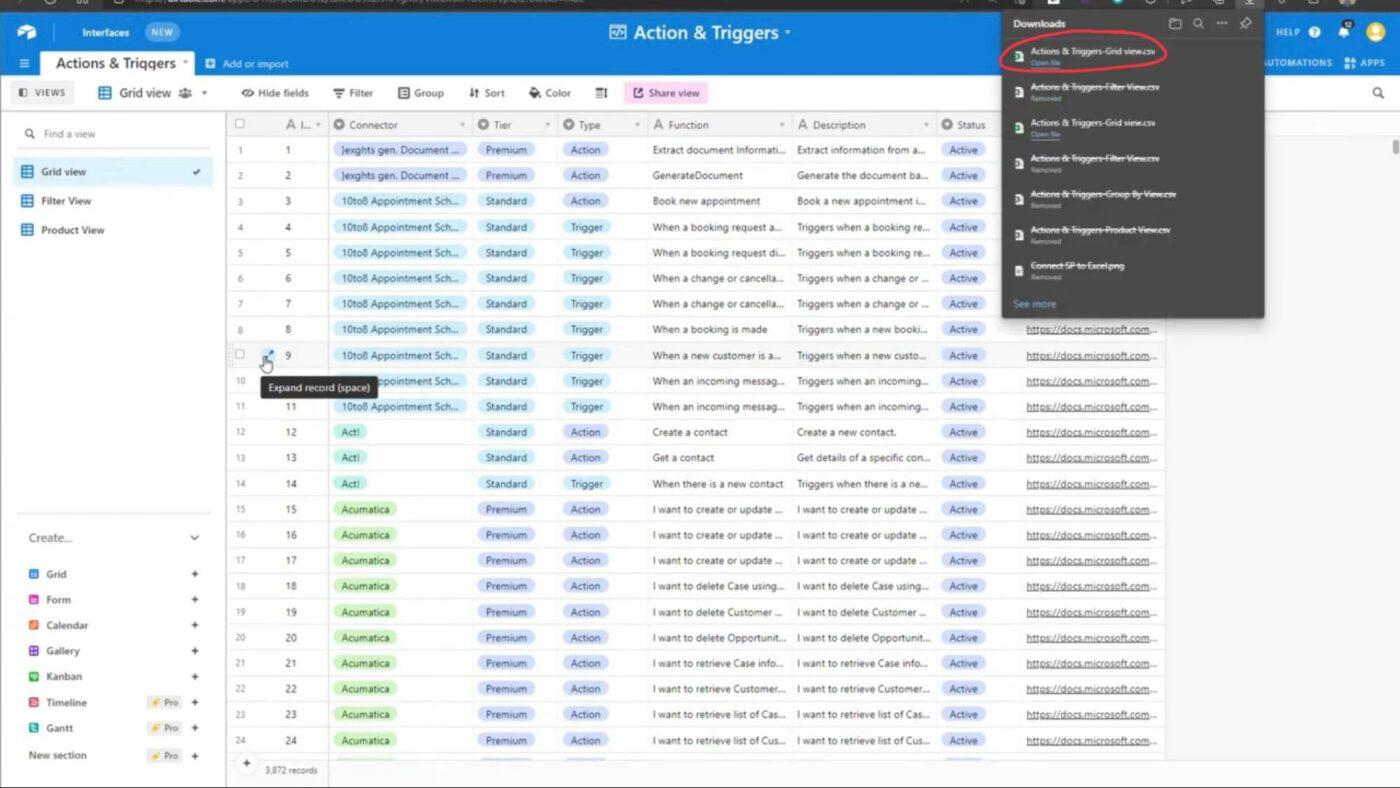
Melalui Lui Iacobellis
Langkah 3: Buka file CSV di Excel
- Buka file CSV: Buka folder unduhan default Anda dan cari file CSV yang telah diunduh. Klik dua kali file tersebut untuk membukanya secara langsung di Excel
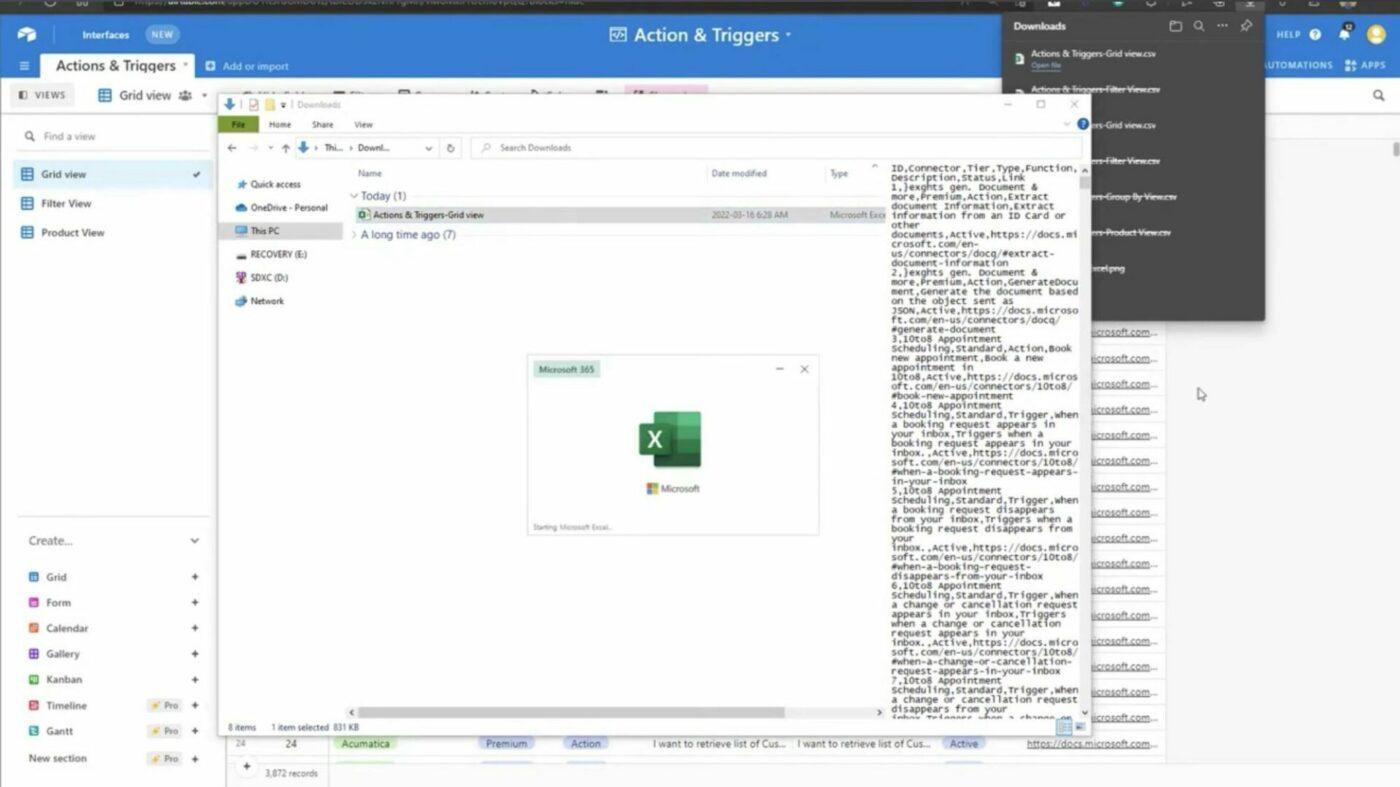
Via: Lui Iacobellis
OR
- Buka Excel: Luncurkan Excel di perangkat Anda
- Upload CSV: Buka 'File' > 'Open', buka folder unduhan Anda, dan pilih file CSV yang baru saja Anda unduh. Excel akan secara otomatis membuka file tersebut untuk analisis lebih lanjut
Langkah 4: Otomatiskan ekspor dengan Airtable (opsional)
Jika Anda ingin mengotomatiskan proses ekspor data, Anda dapat mengatur otomatisasi di Airtable untuk mengirim ekspor data ke Excel. Alat-alat seperti Zapier, Workato, dll., dapat digunakan untuk mengatur integrasi tersebut. Hal ini berguna untuk tim yang membutuhkan ekspor data yang sering tanpa upaya manual.
⭐️ Tips untuk mengekspor Airtable ke Excel
- Pastikan semua data Anda sudah benar dan bersih sebelum mengekspor. Kesalahan di Airtable akan terbawa ke Excel
- Terapkan filter di Airtable untuk mengekspor hanya data yang diperlukan, sehingga basis data Excel Anda lebih mudah dikelola. Gunakan peretasan Excel ini untuk mengurutkan atau mengatur data Anda setelah diekspor dengan cepat
- Selalu buat cadangan tabel/data Airtable Anda sebelum mulai mengekspor data, untuk berjaga-jaga jika terjadi kesalahan
- Pastikan judul kolom Anda di Airtable jelas dan ringkas. Judul-judul tersebut akan muncul sebagai nama kolom di Excel
Poin Masalah Umum Airtable
Meskipun Airtable menawarkan platform serbaguna untuk mengelola proyek dan mengatur data, namun bukan berarti tanpa tantangan. Banyak pengguna yang mengalami keterbatasan yang memengaruhi efisiensi alur kerja, skalabilitas, dan kegunaan secara keseluruhan.
Kurva pembelajarannya curam, meskipun pengenalan Airtable Academy baru-baru ini dapat membantu pengguna baru untuk menyesuaikan diri dengan lebih baik. Untuk fitur yang lebih canggih, seperti koneksi yang rumit antara tabel dalam basis atau otomatisasi yang rumit, kompleksitasnya melonjak dan sering kali tidak mudah untuk mencapai tujuan yang Anda inginkan, bahkan sebagai pengguna yang sudah mapan dalam platform ini. Ulasan G2 Memahami poin-poin masalah ini dapat membantu Anda menilai apakah Airtable sesuai dengan kebutuhan Anda atau jika Anda mungkin mendapat manfaat dari Alternatif Airtable seperti ClickUp yang menjawab tantangan-tantangan ini secara efektif.
Berikut ini adalah beberapa masalah umum yang dihadapi pengguna Airtable:
**Rekaman yang menghubungkan secara otomatis antar tabel tidak tersedia. Memindahkan tabel antar basis dengan catatan yang ditautkan terbatas, sehingga membuat pengelolaan data terkait antar tabel menjadi tidak praktis, Database Relasional ClickUp memungkinkan penghubungan yang mulus antara tugas dan proyek, mengurangi solusi manual
Ketergantungan disembunyikan dari pengguna non-perusahaan. Melacak ketergantungan tugas pada proyek yang kompleks memerlukan peningkatan ke tingkat Enterprise yang mahal. Status Tugas Khusus ClickUp memungkinkan Anda untuk mengelola ketergantungan secara transparan di semua tingkatan, memastikan Anda dapat melacak kemajuan tanpa biaya tersembunyi
**Izin yang terbatas pada Airtable dapat menyebabkan risiko keamanan atau kemacetan dalam alur kerja Anda yang membutuhkan otomatisasi tingkat lanjut. Untuk mengatasinya, ClickUp menyediakan Peran Khusus memungkinkan Anda untuk menyesuaikan akses sesuai dengan kebutuhan tim Anda dan menjaga keamanan
Mengelola spasi putih dan membungkus teks di header adalah hal yang sulit. Hal ini menghambat visibilitas, terutama saat berurusan dengan kumpulan data yang besar. Untuk mengatasi hal ini, Anda dapat menggunakan fitur ini Tampilan Papan yang Dapat Disesuaikan dengan ClickUp memudahkan Anda mengelola data sekaligus memastikan visibilitas tanpa langkah tambahan
Harga berbasis pengguna membuat penskalaan menjadi mahal. Pembatasan entri data dan penyimpanan Airtable pada paket-paket tingkat bawah berarti bahwa seiring pertumbuhan tim Anda, biaya dapat meningkat dengan cepat. Model penetapan harga ClickUp menawarkan fleksibilitas dan skalabilitas, memungkinkan Anda untuk berkembang dengan mudah
Fitur-fitur canggih bisa mengintimidasi. Fitur-fitur seperti skrip, bagan, dan otomatisasi sering kali dihindari karena kerumitannya, membuat tim kehilangan potensi efisiensi. Otomatisasi Bersyarat ClickUp dan fitur lainnya ramah pengguna, memberdayakan tim Anda untuk memanfaatkan fungsi-fungsi canggih dengan mudah
Penguncian vendor dan tidak ada opsi hosting mandiri. Sifat kepemilikan Airtable membatasi kontrol atas keamanan dan privasi data
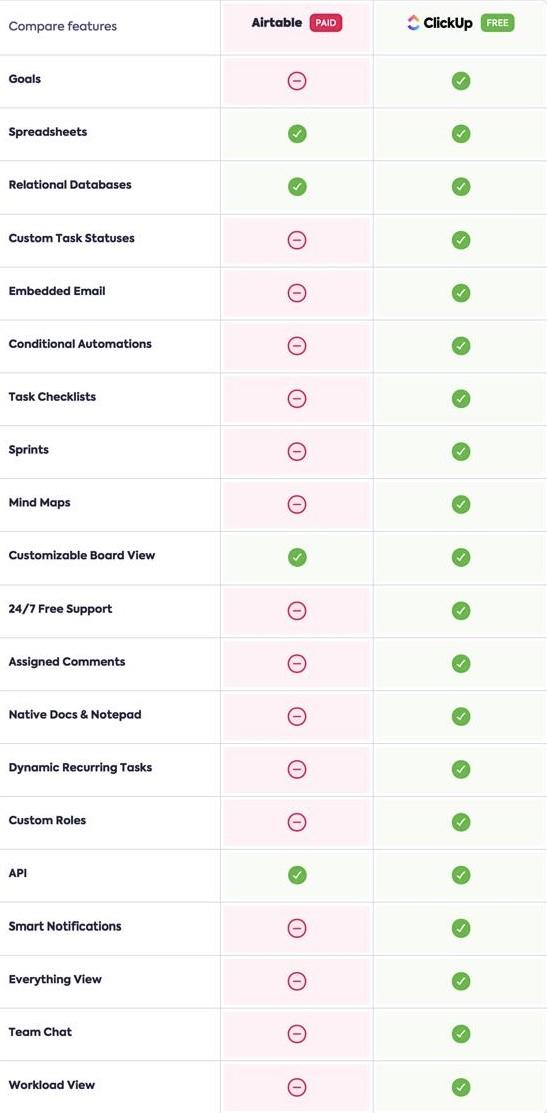
ClickUp mengungguli Airtable dalam berbagai fitur dan kemampuan, menawarkan solusi yang lebih komprehensif untuk manajemen proyek dan organisasi data
Perkenalkan ClickUp: Solusi Airtable & Excel
Menggunakan Airtable dan Excel untuk manajemen proyek dapat dengan cepat menjadi tidak nyaman. Mengelola data di berbagai platform sering kali menimbulkan kebingungan, alur kerja yang tidak efisien, dan waktu yang terbuang.
Misalnya, Anda mungkin mendapati diri Anda mentransfer informasi bolak-balik antara Airtable dan Excel, hanya untuk menghadapi masalah konsistensi dan visibilitas data. Pendekatan terpisah ini bisa membuat frustasi, terutama ketika tim Anda mencoba berkolaborasi secara efektif.
ClickUp menjawab tantangan ini-beberapa di antaranya telah kami bahas di bagian sebelumnya-dengan menyediakan ruang kerja lengkap yang mengintegrasikan manajemen proyek, pengaturan data, dan kebutuhan kolaborasi ke dalam satu platform.
Salah satu fitur yang menonjol adalah Tampilan Tabel ClickUp yang meniru keakraban spreadsheet sambil menawarkan fungsi-fungsi canggih, menjadikannya sebagai perangkat lunak spreadsheet .

Cukup seret dan letakkan tugas untuk memperbarui progres dengan cepat, memprioritaskan pekerjaan, atau menugaskan ulang tanggung jawab di ClickUp Tasks
Tidak seperti menyulap antara Airtable dan Excel, ClickUp memungkinkan Anda membuat spreadsheet yang terorganisir dan kolaboratif di satu tempat. Dengan lebih dari 15+ tampilan, Anda bisa mengelola segala sesuatu mulai dari kemajuan tugas hingga biaya dan mengekspor serta melampirkan dokumen secara langsung ke tabel Anda.
Selain Tampilan Tabel, Dasbor ClickUp menawarkan cara yang efisien untuk memvisualisasikan data Anda dan melacak kemajuan secara real-time. Dengan dasbor yang disesuaikan, Anda bisa melacak kinerja proyek, beban kerja tim, dan kampanye pemasaran, sehingga Anda tidak perlu repot-repot berpindah-pindah aplikasi.
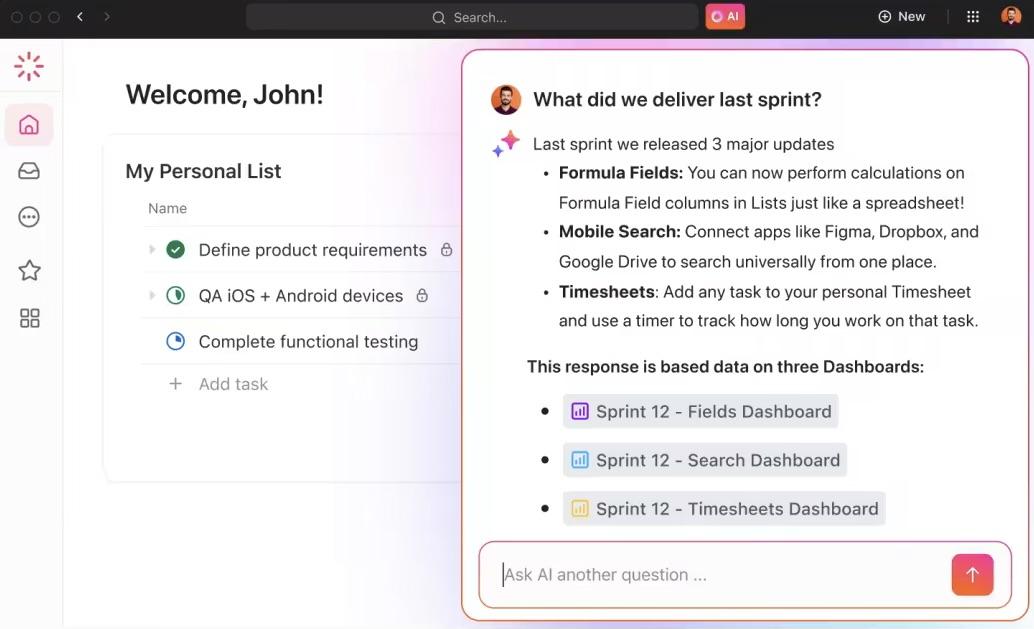
Anda dapat menggunakan AI untuk menampilkan wawasan secara instan dari proyek apa pun di Dasbor ClickUp
🌟Contoh: Tanyakan saja ClickUp Brain pertanyaan, dan itu akan mencari di semua data Dasbor Anda untuk memberikan jawaban langsung. Hal ini menghilangkan komunikasi bolak-balik yang konstan dan memberikan wawasan waktu nyata di seluruh tim Anda.
📖 Baca juga: 20 Template Spreadsheet Gratis di Excel & ClickUp
Transisi yang mulus dengan ClickUp
Jika Anda berpindah dari alat lain, tidak perlu memulai dari awal. Anda dapat dengan mudah mengimpor pekerjaan Anda yang sudah ada ke ClickUp tanpa kehilangan informasi apa pun. ClickUp memungkinkan pengimporan dari Excel atau akun Google Spreadsheet dan aplikasi lain seperti Asana, Trello, Jira, dan Wrike.
Anda dapat mengimpor hingga 60 kali sehari di semua paket, dan hanya perlu beberapa langkah sederhana: siapkan basis data Anda, pilih bidang yang Anda butuhkan, dan impor!
Prosesnya cepat dan mudah, sehingga tidak perlu repot-repot berpindah-pindah secara manual di antara beberapa aplikasi.
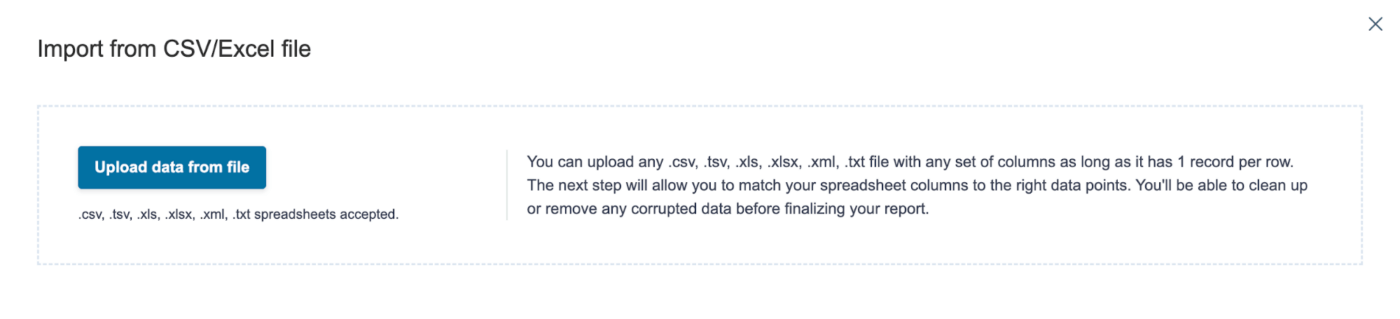
Impor data Anda menggunakan file Excel (.xls, .xlsx), CSV (.csv), TSV (.tsv), XML (.xml), atau Teks (.txt) dengan jumlah kolom berapa pun dan satu record per baris
Tabel Udara yang disematkan ke ClickUp
Selain itu, transisi juga sama mudahnya jika Anda mempertimbangkan untuk beralih dari Airtable ke ClickUp. Anda dapat dengan cepat mengekspor dan menyematkan data Airtable ke ClickUp, mempertahankan alur kerja yang sudah ada tanpa kehilangan informasi yang berharga.
Dari sana, Anda dapat memanfaatkan fitur-fitur ClickUp yang tangguh, seperti dasbor yang dapat disesuaikan, ketergantungan tugas, dan otomatisasi, sambil menjaga data Airtable Anda tetap utuh.
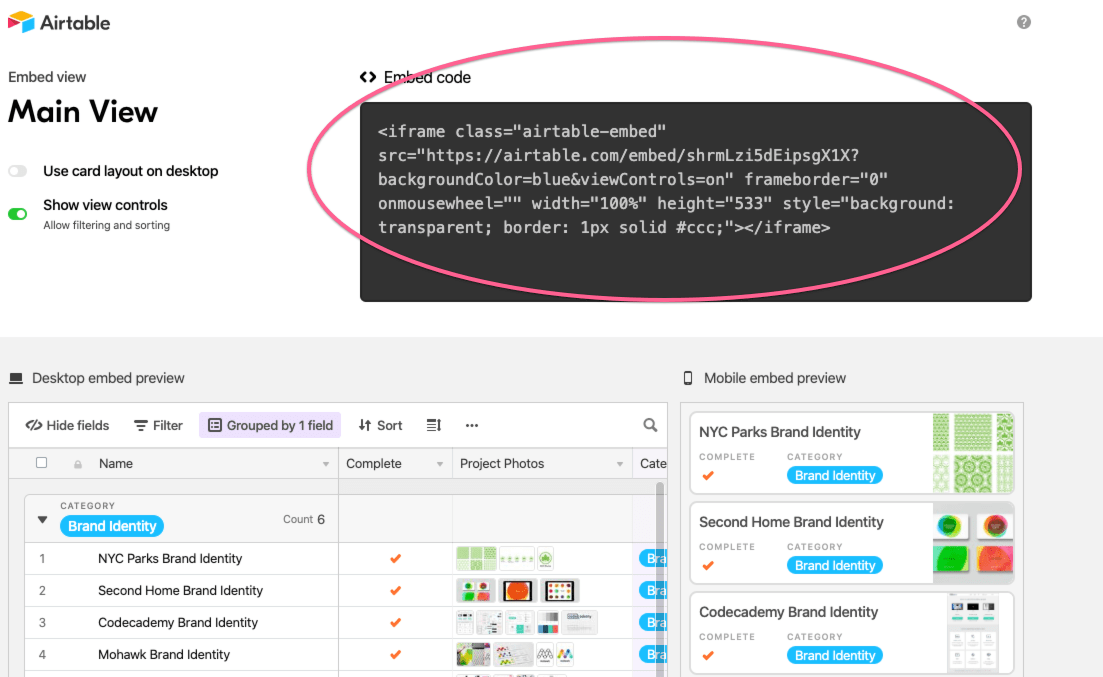
Sematkan Airtable di ClickUp dengan membagikan tautan tampilan kisi, menyalin kode sematan, dan menempelkannya ke tampilan Sematan ClickUp
Memindahkan data Anda ke ClickUp dari aplikasi lain:
Mengimpor dari Asana ke ClickUp Beralih dari Asana ke ClickUp mudah dilakukan dengan fitur impor ClickUp yang unik. Salah satu fitur yang menonjol adalah bagaimana bagian proyek Asana dapat dipetakan sebagai Status atau Daftar di ClickUp, memberikan Anda fleksibilitas yang Anda butuhkan untuk mengelola alur kerja Anda.
Selain itu, ClickUp memungkinkan Anda untuk memetakan pengguna dengan lancar, bahkan mengundang pengguna baru selama impor tanpa mengganggu penugasan tugas.
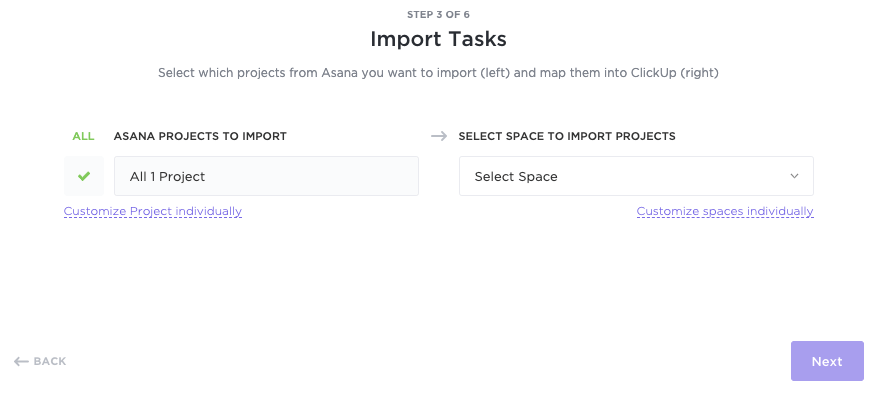
Anda dapat menyesuaikan proyek mana yang akan diimpor dan ke mana proyek tersebut pergi, membantu Anda mengatur ClickUp Spaces dengan mudah
Impor dari Jira ke ClickUp
Kapan mengimpor dari Jira ke ClickUp beberapa detail utama ditransfer dengan mulus. Ini termasuk ID Jira, deskripsi tugas, subtugas, penerima tugas, pengamat (dikonversi dari pengikut dan reporter Jira), ketergantungan tugas, dan hubungan.
Untuk mengimpor dari Jira ke ClickUp, ikuti langkah-langkah berikut:
- Memulai impor: Buka Pengaturan di ClickUp, pilih Impor/Ekspor, dan pilih Perangkat Lunak Jira
- Pilih versi Jira: Pilih Jira Cloud atau Jira Server berdasarkan versi Anda
- Mengunggah data Jira: Unduh data Jira Anda, lalu unggah ke ClickUp
- Impor proyek: Pilih proyek Jira yang akan diimpor, atur hierarki, dan status peta Anda
Setelah pengunduhan database selesai, Anda akan menerima notifikasi ketika impor database selesai.

Menyelaraskan pengguna Jira, kolom kustom, dan status dengan ClickUp yang setara dengan mulus
Hidupkan Data Anda dengan ClickUp
Mengekspor Airtable ke Excel membuka dunia analisis data dan kemungkinan pelaporan yang lebih canggih. Apakah Anda ingin memanfaatkan fitur spreadsheet Excel untuk mendapatkan wawasan yang lebih rinci atau menyederhanakan proses pelaporan Anda, ekspor ini dapat menjadi langkah yang berharga.
Namun, jika Anda mencari solusi yang lebih terintegrasi yang menggabungkan fungsionalitas Airtable dan Excel, ClickUp adalah jawabannya.
Dengan ClickUp, anda dapat mengelola proyek, tugas, dan data anda di satu tempat, sehingga anda tidak perlu lagi menggunakan banyak alat.
Siap untuk menyederhanakan alur kerja Anda dengan Tabel dan Dasbor ClickUp? Daftar ke ClickUp hari ini .